Como diminuir o tamanho de um vídeo no Android
Está precisando comprimir vídeos no smartphone Android? Os vídeos que está gravando estão muito grandes para enviar por e-mail? Ou estão ocupando muita memória do smartphone? Veja agora alguns aplicativos para diminuir o tamanho de um vídeo no Android, são dois apps gratuitos que reduzem os MB dos vídeos ficando mais fácil para compartilhar utilizando a rede de dados do celular.
Como diminuir o tamanho de um vídeo no Android
VidCompact
Entre os aplicativos gratuitos, o VidCompact é um dos mais simples e fáceis de usar. Além de comprimir vídeo, ele também converte para mp4.
Ao abrir ele irá pedir permissão para acessar seus vídeos e fotos, é preciso permitir senão ele não consegue achar os vídeos. A tela principal traz tudo que ele faz, “Cortar e comprimir”, “Compressão em série” (comprimir vários ao mesmo tempo) ou “Converter para mp4”. Toque em “Cortar e comprimir”.

Ele vai encontrar automaticamente os vídeos salvos no Android (1). Caso não encontre é só tocar “Não acha o clipe? Tente isso” (2). Toque no vídeo que quer comprimir.
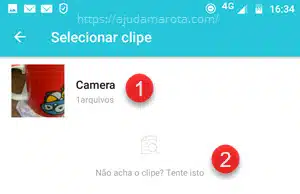
O vídeo vai aparecer na tela. No canto inferior esquerdo aparece a resolução que ele aconselha a colocar para não perder tanta qualidade, caso queira mudar é só tocar na setinha (1). No canto inferior direito aparece a porcentagem de quanto será reduzido. Se estiver satisfeito, toque no ícone do quadradinho com uma seta no canto superior direito da tela. Em seguida, ele irá perguntar onde quer salvar ou se quer compartilhar. Escolha o que preferir.
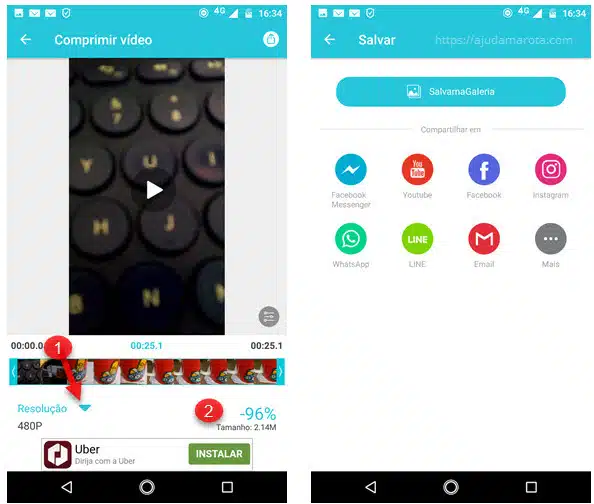
Aguarde a compressão. Quando terminar, ele vai mostrar o quão menor ficou o vídeo reduzido. Para sair da tela é só tocar na seta do lado de “Terminar” no menu superior.
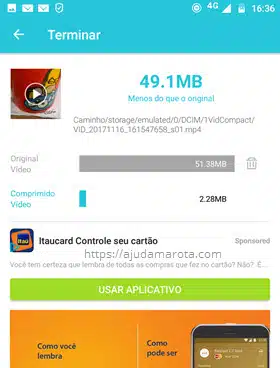
Se escolheu salvar na Galeria seu vídeo estará lado junto com o original.
Video Dieter 2
Outro aplicativo que funciona basicamente como o VidCompact é o Video Dieter 2.
Assim que abrir, ele mostra os vídeos que estão no Android com duração, tamanho e resolução. Toque no que quiser comprimir (1). Caso ele não apareça, é só tocar em “Select Video from Gallery” (2) e buscar na sua galeria.
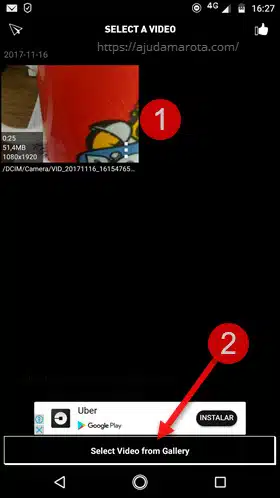
Depois que escolher o vídeo vai abrir o editor. Uma prévia do vídeo aparece grande na tela. Bem embaixo aparecem os frames onde você pode cortar parte do início e do fim (trim) do vídeo. No botão do canto inferior direito (1) você pode selecionar a resolução do vídeo, só de mudar a resolução você já estará reduzindo o tamanho dele. É importante manter a proporção (ratio), pois se um vídeo for paisagem e você colocar outra proporção a imagem será cortada (no meu era 9:16 e não modifiquei). O botão do meio (2) permite selecionar a qualidade, “Padrão”, “Baixa” ou “Alta”, lembrando que se colocar em “Low” (Baixa) o vídeo vai perder muita qualidade.
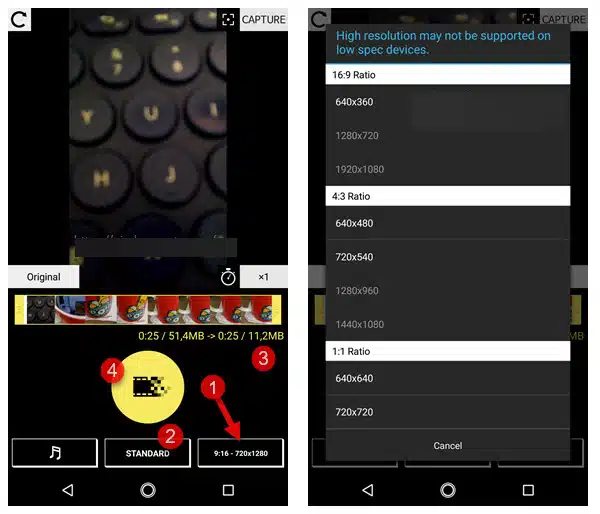
O tamanho estimado final do vídeo aparece embaixo dos frames (3). Caso queira remover o som é só tocar no ícone da nota musical. Quando estiver satisfeito com o resultado, toque no botão amarelo (4) no meio. Aguarde a compressão terminar, o tempo que demora depende do tamanho do vídeo.
Não utilize outros aplicativos enquanto ele está comprimindo, pois isto poderá causar erros no video final.
Quando terminar, você pode “Compartilhar” (Share) ou tocar no botão para salvar no dispositivo, que é o ícone com a setinha para baixo. Para sair toque no botão do tique (correto).
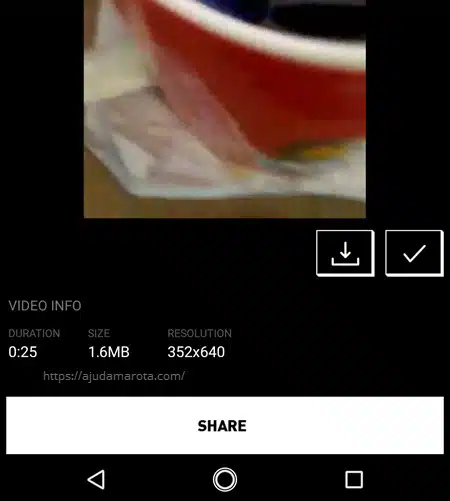
Na Play Store tem milhares de aplicativos que reduzem tamanho do vídeo, mas a maioria deles não deixa a versão completa gratuita e outros adicionam marca d’água no vídeo final. Os indicados acima funcionam muito bem para a maioria das pessoas e são grátis. Eles possuem anúncios, mas os mesmos não chegam a incomodar.
